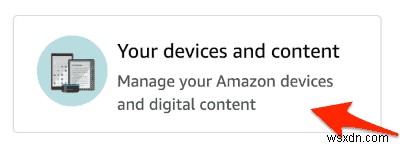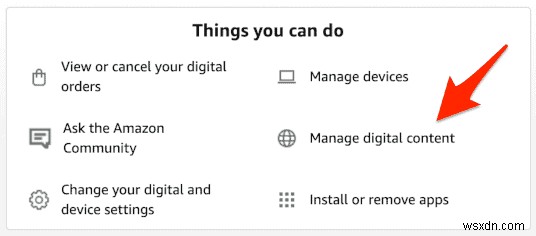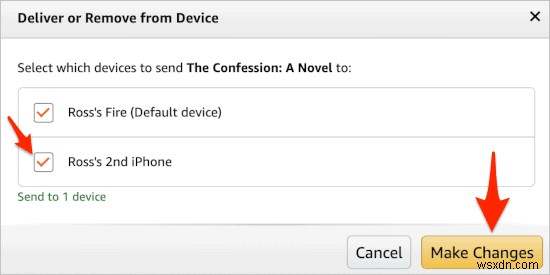এই নির্দেশিকা আপনাকে দেখাবে কিভাবে আপনি অ্যামাজন থেকে কেনা বইগুলি (ইবুকগুলি) একটি ফায়ার ট্যাবলেট বা কিন্ডল অ্যাপ চালানোর অন্য ডিভাইসে পুনরায় ডাউনলোড করবেন।
পটভূমি
যখন এই নির্দেশিকাটি প্রথম প্রকাশিত হয়েছিল (2011 সালে!) অ্যামাজন স্টোর থেকে আপনার কিন্ডল অ্যাপে একটি বই পুনরায় ডাউনলোড করার প্রক্রিয়াটি বা যথেষ্ট জটিল ছিল, এবং এটি করার একমাত্র উপায় ছিল। 2021-এ দ্রুত এগিয়ে যান এবং এখন এটি অনেক সহজ এবং এটা করার একাধিক উপায় আছে। আপনি কিন্ডল অ্যাপ ব্যবহার করে সেগুলি ডাউনলোড করতে পারেন অথবা আপনি Amazon.com থেকে আপনার ডিভাইসে সেগুলি সরবরাহ করতে পারেন৷
কিন্ডল অ্যাপের মাধ্যমে কেনা অ্যামাজন বইগুলি পুনরায় ডাউনলোড করুন
- আপনার ডিভাইসে Kindle অ্যাপ খুলুন। এই গাইডের খাতিরে আমি একটি আইফোনে কিন্ডল ব্যবহার করছি, তবে আপনি যদি আইপ্যাড, অ্যান্ড্রয়েড ডিভাইস বা ফায়ার ট্যাবলেট ব্যবহার করেন তবে এটি প্রায় একই রকম হবে৷
- আপনার অ্যামাজন অ্যাকাউন্টে সাইন ইন করুন৷ ৷
- লাইব্রেরি নির্বাচন করুন Kindle অ্যাপ উইন্ডোর নিচের বিকল্পের সারি থেকে।
- সমস্ত নির্বাচন করুন Kindle অ্যাপ উইন্ডোর উপরের দিকে ফিল্টার পাওয়া যায়।
- এখন শুধু সেই বইটি খুঁজুন যা আপনি আপনার ডিভাইসে ডাউনলোড করতে চান। একবার আপনি এটি খুঁজে, এটি আলতো চাপুন.
- এটি ডাউনলোড হতে শুরু করবে, যা সম্ভবত খুব বেশি সময় নেবে না কারণ ইবুকগুলি সাধারণত আকারে বেশ ছোট হয়৷
- বইটি খুলতে আবার ট্যাপ করুন।
- পড়ে মজা নিন!

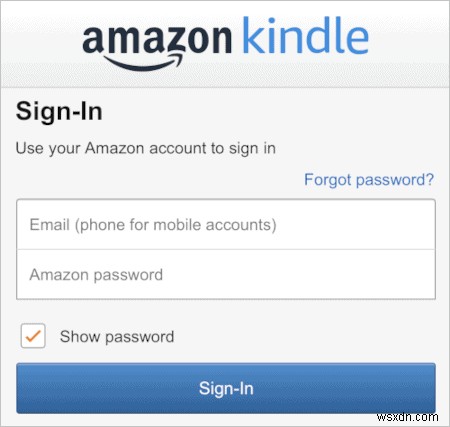
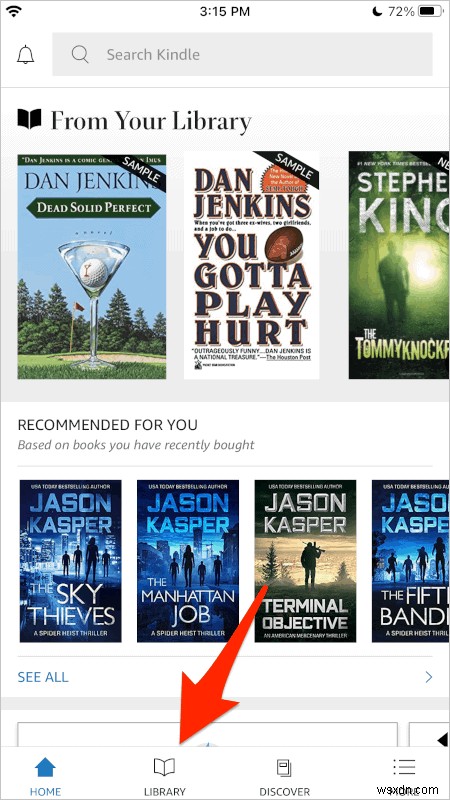



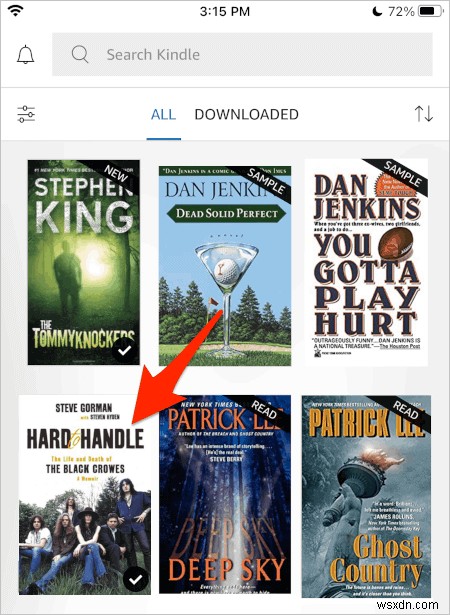
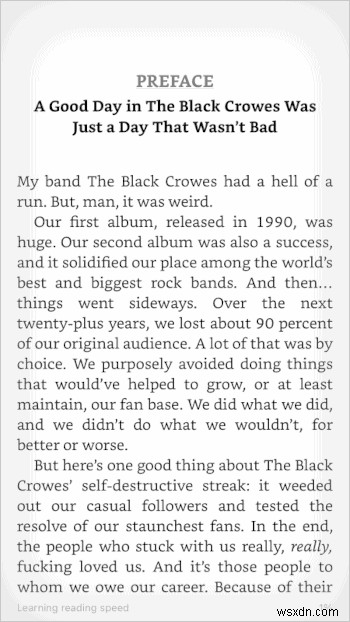
উপরে ফিরে
Amazon.com থেকে একটি Kindle অ্যাপে (বা ফায়ার ট্যাবলেট) বই পাঠান
- আপনি Amazon.com ব্যবহার করে বইটি প্রতিটি ডিভাইসে পাঠাতে পারেন যেগুলোতে কিন্ডল অ্যাপ রয়েছে (এবং অ্যামাজন থেকে ফায়ার ট্যাবলেট)। একমাত্র ধরা হল যে নীচে ব্যবহৃত পদক্ষেপ এবং স্ক্রিনশটগুলি Amazon US থেকে এসেছে এবং সেগুলি অঞ্চল থেকে অঞ্চলে আলাদা হবে৷ উদাহরণস্বরূপ, আমি অ্যামাজন কানাডাও ব্যবহার করি এবং ইন্টারফেসটি কিছুটা আলাদা। আপনি যদি অ্যামাজনের এমন একটি সংস্করণ ব্যবহার করেন যা মার্কিন সংস্করণ নয় (অর্থাৎ amazon.com), তবে আপনি এখনও অনুসরণ করতে সক্ষম হবেন - জিনিসগুলি ঠিক একই জায়গায় না থাকলে অবাক হবেন না। Amazon-এ সাইন ইন করে শুরু করুন এবং আপনার অ্যাকাউন্টে নেভিগেট করুন বিভাগ।
- আপনার ডিভাইস এবং বিষয়বস্তু শিরোনামের একটি বিভাগ বা লিঙ্ক খুঁজুন এবং এটি নির্বাচন করুন।
- এবার ডিজিটাল সামগ্রী পরিচালনা করুন ক্লিক করুন৷
- আপনি যে বইটি পুনরায় ডাউনলোড করতে বা অন্য ডিভাইসে পাঠাতে চান তার পাশের বাক্সে একটি চেক রাখুন এবং তারপরে ডিভাইস থেকে বিতরণ বা সরান ক্লিক করুন বোতাম।
- এবার নিশ্চিত করুন যে প্রতিটি ডিভাইসে আপনি বইটি উপলব্ধ করতে চান তার পাশের বাক্সে একটি চেক আছে, তারপর পরিবর্তন করুন ক্লিক করুন বোতাম যদি এমন কোনো ডিভাইস থাকে যা আপনি করেন না বইটি চালু করতে চান, শুধু নিশ্চিত করুন যে বাক্সের পাশে কোনো চেক নেই যা সেই ডিভাইসটিকে প্রতিনিধিত্ব করে।
- আপনার ব্রাউজারে একটি নোটিফিকেশন মেসেজ আসবে যা আপনাকে জানাবে যে বইটি আপনার ডিভাইসে পাঠানো হচ্ছে – এবং একটি রিমাইন্ডার নিশ্চিত করার জন্য যে ডিভাইসটি ইন্টারনেটের সাথে কানেক্ট করা আছে যাতে এটি বইটি গ্রহণ করতে পারে।